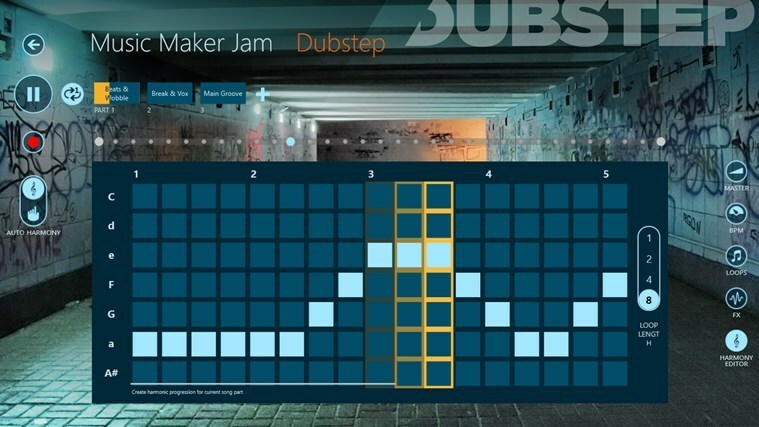Deze software zorgt ervoor dat uw stuurprogramma's blijven werken en beschermt u zo tegen veelvoorkomende computerfouten en hardwarestoringen. Controleer nu al uw chauffeurs in 3 eenvoudige stappen:
- DriverFix downloaden (geverifieerd downloadbestand).
- Klik Start scan om alle problematische stuurprogramma's te vinden.
- Klik Stuurprogramma's bijwerken om nieuwe versies te krijgen en systeemstoringen te voorkomen.
- DriverFix is gedownload door 0 lezers deze maand.
De Windows 10 Mobile-jubileumupdate is hier, maar het is niet vrij van bugs. Terwijl gebruikers het nieuwe besturingssysteem testen, komen ze verschillende problemen die maken de Windows 10 Mobiel alles behalve perfect ervaren.
De laatste gebruikersrapporten hebben onthuld dat veel gebruikers geen verbinding met internet kunnen maken nadat ze Windows 10 Mobile Anniversary Update op hun terminals hebben geïnstalleerd. Deze bug komt veel voor bij wifi-verbindingen, maar gebruikers hebben ook gemeld dat ze soms ook hun mobiele dataverbinding niet kunnen gebruiken.
Voor het updaten werkte mijn telefoon prima. Na de update kan mijn telefoon mijn wifi-router niet vinden en kan hij met geen enkel netwerk worden verbonden. Zelfs Mobil data werkt niet. Ik heb geprobeerd verbinding te maken met een Mobil-hotspot, maar er is geen internettoegang. Ik begrijp het niet.
Problemen met wifi-internetverbinding oplossen in Windows 10 Mobile Anniversary Update
als jij kan geen verbinding maken met een netwerk waarmee u eerder verbinding heeft gemaakt, verwijder het netwerk van je telefoon en maak opnieuw verbinding.
- Ga naar Instellingen >Netwerk & draadloos > Wifi > Beheren > houd de netwerknaam ingedrukt > Verwijderen.
- Selecteer het wifi-netwerk in de lijst met netwerken > maak er opnieuw verbinding mee.
- Als er geen Wi‑Fi-netwerken worden vermeld, gaat u naar Instellingen > Netwerk & draadloos > Wifi > uitschakelen Wi-Fi-netwerken > zet hem weer aan.
- Bluetooth uitschakelen terwijl u verbinding probeert te maken met wifi. Soms werken de twee netwerken op dezelfde frequentie, wat storing kan veroorzaken. Ga naar Instellingen > selecteer Apparaten > Bluetooth > zet het uit.
Daar de netwerknamen zijn niet beschikbaar, moet u handmatig verbinding maken met het verborgen netwerk.
- Ga naar Instellingen > Netwerk & draadloos > Wifi
- Selecteer Beheren > Toevoegen.
- Typ de netwerknaam > selecteer Toevoegen.
- Typ het wachtwoord > selecteer Gedaan.
Problemen met mobiele gegevensverbinding oplossen in Windows 10 Mobile Anniversary Update
Soms, na een update, APN-instellingen reset en gebruikers kunnen geen mobiele dataverbinding activeren.
Handmatig de internet-APN-instellingen van uw provider toevoegen
- Ga naar Instellingen > Netwerk en draadloos >Mobiel & SIM > SIM-instellingen.
- Naar beneden scrollen > ga naar Internet-APN toevoegen
- Vul de lege plekken in met de gegevens van uw provider. Ga naar de website van uw provider voor meer informatie over de vereiste APN-informatie.
- Sla de instellingen op.
- Ga terug naar SIM-info > selecteer de profielnaam die u hebt getypt >Toepassen.
- Wanneer de verbinding is geactiveerd, test u deze om te zien of deze werkt.
We hopen dat deze tijdelijke oplossingen u helpen deze problemen met de internetverbinding in Windows 10 Mobile AU op te lossen. Als u andere tijdelijke oplossingen hebt gevonden, kunt u deze in het opmerkingengedeelte hieronder vermelden.
VERWANTE VERHALEN DIE JE MOET BEKIJKEN:
- Starbucks-app nu beschikbaar voor Windows 10 Mobile
- Oudere Windows Phone 8.1 Lumia-handsets krijgen geen Windows 10 Mobile
- AT&T geeft Windows 10 Mobile vrij aan Nokia Lumia 830-bezitters
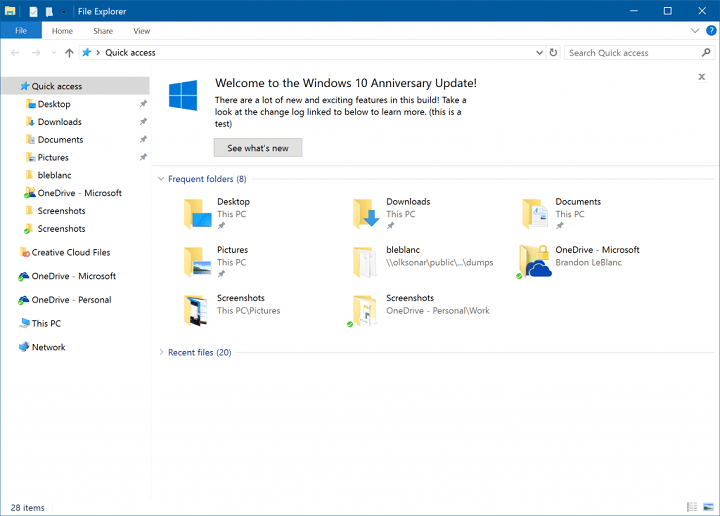
![Twitch-app versus browserprestaties [Nuttige vergelijking]](/f/68e24deb7a2d320ccc658aea1f0c4493.jpg?width=300&height=460)